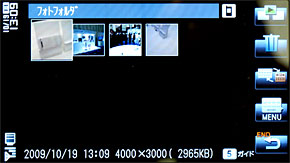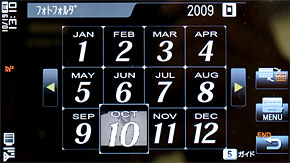写真で解説する「AQUOS SHOT SH003」(2/2 ページ)
SH003のカメラ機能は、ディスプレイを表にして端末を折りたたむか、シャッターキーを長押しすると起動できる。3.4インチのフルワイドVGAディスプレイがタッチパネルになっているので、直感的な操作が可能だ。タッチ操作は指で軽く触れる「タップ」、一定時間画面に触れる「ロングタッチ」、指をはじくように動かす「フリック」、指を滑らせる「スライド」、2本指でつまむ/開く「ピンチ」の5つに対応している。

 カメラの操作はタッチパネルで行う。画面内を取り囲むように機能アイコンが配置されており、目的に応じてアイコンにタッチして設定が変更可能。撮影の邪魔になるときは左下の「Disp.」アイコンを押すことでアイコンを消すこともできる
カメラの操作はタッチパネルで行う。画面内を取り囲むように機能アイコンが配置されており、目的に応じてアイコンにタッチして設定が変更可能。撮影の邪魔になるときは左下の「Disp.」アイコンを押すことでアイコンを消すこともできる撮影モードの切り替えや解像度の変更、ISO感度の設定やAFモードの切り替えなど、基本的な操作は画面上に表示されるアイコンに触れるだけで簡単に行える。画面上の任意の場所をタッチすれば、目的の被写体に簡単にピントが合わせられるのも便利だ。また撮影中に画面を左右にフリックするとデジタルズーム(撮影解像度が自動的に下がる「スマートリサイズズーム」)、上下にフリックすると露出補正が行える。
12.1Mピクセルモードで撮影した写真は、4000×3000ピクセルで記録される。ケータイカメラにここまでの解像度は必要ないと考える向きもいるかもしれないが、この解像度の高さを生かし、画面をトリミングすることで擬似的にズーム機能を実現する「スマートリサイズズーム」が活用できる。スマートリサイズズームをオンにしておけば、ズームインするのに合わせて画像の解像度を順次下げながら、被写体を拡大できる。
ISO感度は、オートがISO100〜800の自動切り替えとなっており、初期状態でも十分に高感度を生かした撮影ができるが、高感度オート(ISO100〜3200)や超高感度オート(ISO400〜12800、フルHD以下)などを選ぶことで、ろうそくの炎や暗闇での撮影にも対応できる。個別にISO感度を設定することも可能だ。また高輝度LEDフォトライトを搭載しており、暗い場所で被写体を照らすこともできる。
もちろん、端末を開いてカメラを使うことも可能。タッチパネルは開いた状態でも利用できるので、基本的な操作は十字キーとダイヤルキーで、AFはタッチパネルで行うといった使い分けもできる。
撮影時は、カメラを被写体に向けるだけで最適な設定を自動で選んでくれる「シーン自動検出機能」を利用するといい。人物や風景、夜景、料理など、被写体を自動で判別してくれるため、カメラ任せで簡単に写真が撮れる。バーコードや名刺を認識すると、自動的にリーダー機能が立ち上がるのも便利だ。
カメラを構えると自動的に被写体にピントを合わせ続けるコンティニュアスAFを装備するほか、ファインダー内の被写体をタップすると、それ以降はフォーカスマークが自動的に被写体を追い続ける「チェイスフォーカス」も搭載しており、ペットや子どもなどを追いかけ続けながら写真を撮ることもできる。
顔検出AFは、被写体の中から最大5人までの顔を検出する。複数の顔を検出した場合は、画面上で顔をタップすることでピントを合わせたい人物を選択できる。また被写体が笑うと自動的にシャッターが切れる「笑顔フォーカスシャッター」も用意しており、笑顔に合わせて写真を撮ることが可能だ。笑顔のレベルは3段階から選択できる。

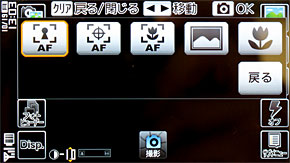 シーン自動検出を「オート」に設定しておけば、状況に応じて人物や景色、夜景など、被写体に合わせて最適な設定を自動で行ってくれる。ユーザーはシャッターを押すだけできれいな写真が撮れる。ピントが合いにくいときはAFモードを切り替えるといい。
シーン自動検出を「オート」に設定しておけば、状況に応じて人物や景色、夜景など、被写体に合わせて最適な設定を自動で行ってくれる。ユーザーはシャッターを押すだけできれいな写真が撮れる。ピントが合いにくいときはAFモードを切り替えるといい。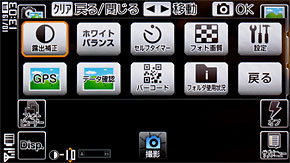
 ホワイトバランスの変更は、画面右下のサブメニューを開いて変更する。セルフタイマーの設定や画像の圧縮率などもこの中で変更できる。手ブレ補正のオン/オフや自動保存の設定などは、さらに設定メニューを開いて行う。画面左上のアイコンをタップすると、カメラモードの変更が可能。動画撮影にも簡単に切り替えられる
ホワイトバランスの変更は、画面右下のサブメニューを開いて変更する。セルフタイマーの設定や画像の圧縮率などもこの中で変更できる。手ブレ補正のオン/オフや自動保存の設定などは、さらに設定メニューを開いて行う。画面左上のアイコンをタップすると、カメラモードの変更が可能。動画撮影にも簡単に切り替えられるSH003に用意されている特殊撮影機能の中に、1Mサイズや壁紙サイズの画像を高速連写で9枚撮影し、よく撮れたカットだけを選んで保存できる「セレクト撮影」機能というものがある。これはシャッタータイムラグによりベストショットを逃してしまうというミスを回避できる点で興味深い。運動会のゴールシーンなどをこのセレクト撮影機能を利用して撮影すれば、最もいい表情の1枚を残すことができる。撮影した9枚を1枚の写真に合成し、「ストロボフォト」にできるのも面白い。

 シャッターを押すと高速に9コマを撮影し、よく撮れた1枚をピックアップできるセレクト撮影機能は、「特殊撮影」アイコンを押して「セレクト撮影」をONにすると利用できる。ベストショットを選ぶだけでなく、9コマを合成してストロボフォトを作成する機能もある
シャッターを押すと高速に9コマを撮影し、よく撮れた1枚をピックアップできるセレクト撮影機能は、「特殊撮影」アイコンを押して「セレクト撮影」をONにすると利用できる。ベストショットを選ぶだけでなく、9コマを合成してストロボフォトを作成する機能もある写真の保存は、バックグラウンド保存に対応しているためあまりストレスを感じることはない。撮影した画像の保存中でも次の撮影が可能なので、テンポ良く写真を撮っていける。
撮影後の楽しみとして、写真を楽しく閲覧できる仕組みも用意した。写真を順次表示するスライドショーができるのはもちろん、SH003から新たに搭載した「フォトビューアー」では、5種類のエフェクトでデータフォルダ内の写真を鑑賞できる。フォトビューアーには、フォルダ内の画像を35枚、あるいは15枚同時にサムネイル表示し、簡単に目的の写真が探し出せる機能を用意したほか、指でページをめくるように写真を切り替えたり、ピンチでズームイン/アウトしたりできる機能を搭載している。
さらに、撮影日ごとに写真をまとめ、カレンダー風に写真を閲覧できる「カレンダー表示」も利用できる。カレンダー表示では、日付や月をタップして日付を絞り込めるため、旅行や誕生会など、思い出のイベントの写真が簡単に探し出せ、まとめて閲覧できる。
関連記事
 12Mカメラ、防水BRAVIA、世界最薄防水――au 2009年秋冬+2010年春モデル13機種
12Mカメラ、防水BRAVIA、世界最薄防水――au 2009年秋冬+2010年春モデル13機種
KDDIがau2009年秋冬モデルと2010年春モデルを同時に発表した。12Mピクセルカメラを搭載した「EXILIMケータイ CA003」や「AQUOS SHOT SH003」、映像機能を強化した防水端末「BRAVIA Phone U1」や、無線LAN対応の「AQUOS SHOT SH006」、URBANO第2弾「URBANO BARONE」など13機種をそろえた。 シャープならではのCCDカメラが12.1Mピクセルに進化──「AQUOS SHOT SH003」
シャープならではのCCDカメラが12.1Mピクセルに進化──「AQUOS SHOT SH003」
シャープ製の回転2軸端末「AQUOS SHOT SH003」は、auの2009年秋冬モデルのハイエンド端末の一翼を担うデジカメケータイだ。au向けのシャープ端末としては初めて“AQUOS SHOT”ブランドを冠し、ドコモやソフトバンクよりも先に12.1MピクセルのCCDカメラを搭載した。 “8M CCD+ProPix”の高画質カメラと3インチフルワイドVGA液晶搭載──「SH001」
“8M CCD+ProPix”の高画質カメラと3インチフルワイドVGA液晶搭載──「SH001」
高感度撮影や動きの速い被写体の撮影に有利な、8MピクセルのCCDカメラを搭載したカメラ自慢の端末がシャープの「SH001」だ。写真や映像を美しく表示できる3インチのフルワイドVGA液晶を回転2軸ボディに搭載した。 さり気なく自分を輝かせてくれる――SH001が提案する新たな“美”とは
さり気なく自分を輝かせてくれる――SH001が提案する新たな“美”とは
「SH001」は一見するとオーソドックスな折りたたみ端末だが、美しくてシンプルなボディに8M CCDカメラとシャープの画像処理エンジン「ProPix」を搭載した。2008年の秋冬モデルから8Mクラスのカメラを備えるモデルが増えている中で、SH001はどのような狙いで開発されたのか。シャープの開発陣に話を聞いた。 防水機能を備えた“元祖”ソーラーパネルケータイ──「SOLAR PHONE SH002」
防水機能を備えた“元祖”ソーラーパネルケータイ──「SOLAR PHONE SH002」
ソーラーパネルを搭載し、太陽光で充電できる「SOLAR PHONE SH002」。防水機能や520万画素カメラ、ワンセグなど充実したスペックに加え、au Smart Sportsの多彩なアプリを利用できる。 写真で解説する「SOLAR PHONE SH002」
写真で解説する「SOLAR PHONE SH002」
“SOLAR PHONE”という名が示すとおり、太陽光充電に対応した防水ケータイが「SOLAR PHONE SH002」だ。ボディデザインはオーソドックスながら、背面のソーラーパネルが端末の個性を主張。520万画素カメラやワンセグといった充実した基本性能に加え、au Smart Sportsの各種機能を搭載する。
関連リンク
Copyright © ITmedia, Inc. All Rights Reserved.
アクセストップ10
- 飲食店でのスマホ注文に物議、LINEの連携必須に批判も 「客のリソースにただ乗りしないでほしい」 (2025年12月04日)
- NHK受信料の“督促強化”に不満や疑問の声 「訪問時のマナーは担当者に指導」と広報 (2025年12月05日)
- 「スマホ新法」施行前にKDDIが“重要案内” 「Webブラウザ」と「検索」選択の具体手順を公開 (2025年12月04日)
- 三つ折りスマホ「Galaxy Z TriFold」の実機を触ってみた 開けば10型タブレット、価格は約38万円 (2025年12月04日)
- 楽天の2年間データ使い放題「バラマキ端末」を入手――楽天モバイル、年内1000万契約達成は確実か (2025年11月30日)
- 「楽天ポイント」と「楽天キャッシュ」は何が違う? 使い分けのポイントを解説 (2025年12月03日)
- 楽天ペイと楽天ポイントのキャンペーンまとめ【12月3日最新版】 1万〜3万ポイント還元のお得な施策あり (2025年12月03日)
- ドコモが「dアカウント」のパスワードレス認証を「パスキー」に統一 2026年5月めどに (2025年12月05日)
- NHK ONE、簡単には「閉じられないメッセージ」表示へ 目的は“NHK受信料”の徴収 なぜ強引な仕様に? (2025年11月12日)
- “Switch 2”の映像を「XREALの全グラス」に出力可能に そのカラクリとは? (2025年12月05日)